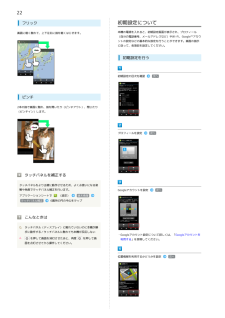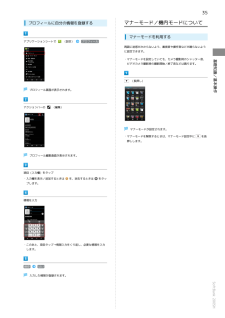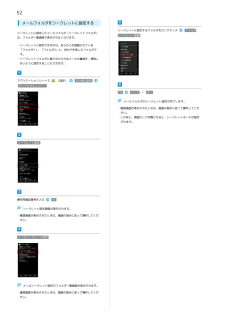Q&A
取扱説明書・マニュアル (文書検索対応分のみ)
"自分"8 件の検索結果
"自分"10 - 20 件目を表示
全般
質問者が納得バックアップは手動でとる仕組みですので、あなたが見たのは携帯の中のデータです。ネットにはでてません。
もしバックアップしても写真は自分からしか見えません。
4388日前view270
全般
質問者が納得アンインストールできなかった+アンインストール出来ないアプリです。
通常の状態なので問題ありません。
アップデートのアンインストール
無効
と表示されるものは、
アンインストール出来ないアプリで、
そのように表示されて問題ないです。
(アップデートのアンインストールを行えば、
無効に変わります)
アンインストール出来ていないので、
ウィジェットやすべてから選択できるのは普通なので、
問題ないですよ。
4197日前view105
全般
質問者が納得このスマホは使いやすいですよ。初心者にはお薦めだと思いますよ。やっぱりあなたが使いやすいと思ったスマホを買えばいいのではないでしょうか?
4405日前view88
全般
質問者が納得943SHユーザーです
ご質問にあるように、Wi-Fi接続ではソフトバンクでのパケット料金は発生しなくなります。
ただし、S!メールは3Gでしか送受信できませんので、最低でもパケットし放題Sには入っておいてください。
■注意点
1.943SHからWi-Fiで携帯サイトに接続するには「パケットし放題」と「ケータイWi-Fi」の契約が必要です。
※パケットし放題は月額390円~の「パケットし放題S」でいいです
※ケータイWi-Fiは月額490円ですが、加入から2年間は無料です。
2.本体購入時にパケット...
4835日前view16
全般
質問者が納得同じSoftbank200shを使っています
設定→メール→共通メール→迷惑メール設定にチェックしたら
登録していないアドレスは迷惑メールに行きます
ですが
設定してないときに来た迷惑メールは一度通常メールに入っていると思いますが
その迷惑メールの移動はされず
通常メールに入ったままになります
4264日前view28
全般
質問者が納得1、不可能
ソフトバンクのスマートフォンはホワイトプランでは、パケット定額制の加入が必須です
<ソフトバンクモバイル よくあるご質問(FAQ)より>
SoftBank スマートフォンを購入したいのですが、毎月の料金は大体どれくらいかかりますか?(ホワイトプラン)
http://faq.mb.softbank.jp/detail.aspx?id=2787
スマ放題では、通話定額のプランのみの契約は可能ですが、Sベーシックパックは必須です。よってパケット通信ができる契約になります。パケットを使うとパ...
4058日前view135
全般
質問者が納得・画面
…設定→ディスプレイ(画面?表記はともかく…)
※ココで「スリープ」(?)の数値を短くすれば良いと思う。
・ノイズ
…アプリの問題ではなく、使ってる機器と携帯会社の電波の問題です。
4626日前view47
全般
質問者が納得通話料、通話プランとかのもんだいもあるので、SBに行くか電話で相談するとイイよ。
iPhone5以外だとHTCのなんて良さそうだけど。
>家にはPCはありますがアップルは使ったことないし
WindowsのPCで問題なし
>無線じゃないし
家に固定回線ひいてるんでしょ?だったらお金もいくらもかからんし別に契約が必要なわけではない。手間もかからないのでWi-Fi環境にしとけば今後便利。というかしておくべき。
これはiPhoneだからAndroidだからは関係無い。
スマホは家ではWi-...
4697日前view244
OO初期設定開始画面 プロフィール設定へをタップして設定O利用するをタップ使い方ガイド/オンラインマニュアルこのケータイの使いかたを調べたり、FAQサイトへアクセスすることができます。使い方ガイドアプリケーションシートで(ツール)Z(使い方ガイド)基本操作を動画やゲーム、体験型チュートリアルで簡単に覚えることができます。取扱説明書では今すぐ試すをタップして説明している機能を起動できます。オンラインマニュアルケータイからブラウザのブックマークに登録されている「オンラインマニュアル」を選択パソコンからhttp://www.softbank.jp/mb/r/support/200sh/※PDF版もダウンロードできます。ウェルカムシート(ロック画面)/画面ロック解除チcチc一定時間、操作しないでおくと、画面が消え画面ロックが設定されます。初期設定チcチc電源を入れると、初期設定画面が表示され、プロフィール(自分の電話番号、メールアドレスなど)やGoogleTMアカウント、Wi-Fiの設定などの基本的な設定を行うことができます。
OOOOOGoogleアカウント設定へ をタップして設定GPS機能を使用などをタップして設定Wi-Fi設定へをタップして設定ソフトバンクWi-Fiスポット設定へをタップして設定アプリケーション起動をタップすると、ショートカットが表示され、カメラや電話、メールなどを起動することができます(ショートカットは、変更も可能です)。壁紙変更/各種情報確認壁紙を左右にフリックすると、壁紙を変更できます。また、時刻部分を左右にフリックすると、天気予報や株価などの情報を確認することができます。Oウェルカムシート(ロック画面)を下向きにドラッグZ画面ロック前の画面へOウェルカムシート(ロック画面)/画面ロック解除チcチc一定時間、操作しないでおくと、画面が消え画面ロックが設定されます。初期設定チcチc電源を入れると、初期設定画面が表示され、プロフィール(自分の電話番号、メールアドレスなど)やGoogleTMアカウント、Wi-Fiの設定などの基本的な設定を行うことができます。
初期設定の再実行についてアプリケーションシートで (設定)をタップしたあと、その他の設定Z初期設定の順にタップすると、再実行できます。OOO画面の指示に従って操作常時表示設定をタップして設定(解除)利用するをタップZアプリケーションシート表示設定項目について表示モード選択「でか文字モード」に設定すると、文字サイズやアイコンレイアウトを一括で変更できます。カラー選択選んだカラーに応じて、壁紙や背景色、テーマなどが自動的に変更されます。ホームアプリ選択「3ラインホーム」、「SHホーム」を切り替えられます。OOショートカットシート(かんたん設定)をタップ表示モード選択/カラー選択/ホームアプリ選択をタップ設定する項目をタップZ保存をタップかんたん設定チcチcホームアプリや壁紙、文字サイズなどを簡単に設定できます。初期設定チcチc電源を入れると、初期設定画面が表示され、プロフィール(自分の電話番号、メールアドレスなど)やGoogleTMアカウント、Wi-Fiの設定などの基本的な設定を行うことができます。
8各部の名称とはたらき本体について名称赤外線ポートカメラ名称充電/着信ランプ近接/明るさセンサー説明充電中や電話/メールの着信、その他の通知が届くと光ってお知らせします。外部接続端子(底面)周りの明るさなどを感知するセンサーです。受話口静止画や動画の撮影を行います。スピーカー通話相手の声が聞こえます。インカメラストラップ取り付け穴イヤホンマイク端子ディスプレイ送話口(底面)ストラップを取り付けます。指定品のマイク付ステレオイヤホンを接続します。モバイルラ説明赤外線通信を行います。静止画や動画の撮影を行います。自分の声を通話相手に伝えます。ACアダプタやPC接続用microUSBケーブルを接続します。音楽や動画、ワンセグの音声などが聞こえます。懐中電灯やカメラ撮影時のライトとして利用できます。イトFeliCaマーおサイフケータイ ® ご利用時に、リーダー/ライター(読み取り機)にかざします。ク電池カバー開けるとUSIMカードやSDカードを取り付け/取り外しできます。本機のディスプレイはタッチパネルです。指で直接触れて操作することができます。キーについて名称(電源説明画面を消灯/点灯、電源ON/OFF(長押し)、...
22初期設定についてフリック本機の電源を入れると、初期設定画面が表示され、プロフィール画面に軽く触れて、上下左右に指を軽くはじきます。(自分の電話番号、メールアドレスなど)やWi-Fi、Google™アカウントの設定などの基本的な設定を行うことができます。画面の指示に従って、各項目を設定してください。初期設定を行う初期設定の目次を確認次へピンチ2本の指で画面に触れ、指を開いたり(ピンチアウト)、閉じたり(ピンチイン)します。プロフィールを設定次へタッチパネルを補正するタッチパネルをより正確に動作させるため、よくお使いになる姿勢や角度でタッチパネル補正を行います。アプリケーションシートでタッチパネル補正(設定)Googleアカウントを設定次へ端末情報6箇所の円の中心をタップこんなときはQ. タッチパネル(ディスプレイ)に触れていないのに本機が勝手に動作する/タッチパネルに触れても本機が反応しないA.を押して画面を消灯させたあと、再度面を点灯させてから操作してください。を押して画・Googleアカウント設定について詳しくは、「Googleアカウントを利用する」を参照してください。位置情報を利用するかどうかを設定次...
32静止画や動画を管理・表示すること(ギャラリー)音・バイブ・ランプ設定、壁紙・画面ができます。トリミング/画像回転と設定、省エネ設定などの基本設定や、いった編集機能にも対応しています。静止画をスライドショー表示にするこ(設定)アカウント設定、通話/メール/ブラウザなどの各アプリ設定など、本機のさとによって、楽しむこともできます。気象庁が配信する緊急地震速報や津波ル)とができます。情報を受信することができます。(緊急速報メーまざまな設定を変更したり確認するこブラウザを利用してダウンロードした対象エリア内にいて速報をキャッチしファイルの履歴をリストで確認するこた場合、警報音やバイブレーション、画面表示ですぐにお知らせします。とができます。(ダウンロード)時間順に並べられているファイルをサまた、国や地方公共団体からの災害・したファイルをまとめて選択して削除Google 検索を利用して、インターネッしたりすることができます。ト上の情報や、本機のアプリケーショ(検索)イズ順に並べ替えたり、ダウンロード避難情報なども受信できます。ソフトバンクスマートフォンの操作にンを検索することができます。迷ったとき、疑問があったとき...
30アプリケーション一覧Google アカウントでログインして、友だち同士で、現在地や現在の状況を地アプリケーションを名前順(アルファベット→50音順)に紹介しています。図上で確認し合うことができます。(Latitude™)レストランなどにチェックインし、自分の居場所を友だちに知らせたり、そアプリケーションの場所でのステータスを上げたりできはたらきます。インターネットにアクセスして、検索最大級の会員数を誇るMobage(モバやウェブページの閲覧が可能です。ゲー)の公式アプリケーションです。PC版Chromeアプリとの同期にも対応(Chrome)し、ブックマーク等のデータを連携さTVCMなどでおなじみの超有名ゲーム(Mobage Web)が遊べたり、アバターや日記、サーせることができます。クルへの参加などを通して、他のユーまた、シークレットタブなどプライバザとのコミュニケーションも楽しめまシー機能にも対応しています。す。パソコンなどで作成された動画を編集するアプリ。Microsoft ® Word/Excel ® /(Documents ToGo)PowerPoint ® のファイルを表示するこ(Movie S...
35マナーモード/機内モードについてプロフィールに自分の情報を登録するマナーモードを利用するアプリケーションシートで(設定)プロフィール周囲に迷惑がかからないよう、着信音や操作音などが鳴らないように設定できます。ビデオカメラ撮影時の撮影開始/終了音などは鳴ります。(長押し)プロフィール画面が表示されます。アクションバーの基礎知識/基本操作・マナーモードを設定していても、カメラ撮影時のシャッター音、(編集)マナーモードが設定されます。・マナーモードを解除するときは、マナーモード設定中にを長押しします。プロフィール編集画面が表示されます。項目(入力欄)をタップ・入力欄を表示/追加するときはを、消去するときはをタップします。情報を入力・このあと、項目タップ→情報入力をくり返し、必要な情報を入力します。保存はい入力した情報が登録されます。SoftBank 200SH
31ソフトバンクWi-Fiスポット提供エリア(Wi-Fiスポット設定)YouTubeにアップロードされている、で、ソフトバンクWi-Fiスポットに自動さまざまな動画コンテンツを視聴するで接続(ログイン)することができるようになるアプリケーションです。ことができます。(YouTube™)本機からも高画質モードで再生するこロードを行うこともできます。最寄りのWi-Fiスポットをアプリケー今お使いのスマートフォンに対応するションを開くだけでお教えします。アクセサリーを探すことができる便利特に外出中、動画やゲームを楽しんだり、大容量データをダウンロードしたなアプリケーションです。(アクセサリー)ケースや液晶保護シールなど、スマーい時など、高速にインターネット接続ジェット)楽しくするアクセサリーが勢ぞろいでYahoo! JAPANウィジェット for(Y!Japanウィトフォンをもっと便利にし、もっとしたい時にお役にたちます。す。SoftBankは、Yahoo! JAPANやインストール済みの各種アプリケーSoftBankの人気サービスなどをホーム画面に設置できるウィジェットです。ションや、端末の設定機能などの利用(あ...
52メールフォルダをシークレットに設定するシークレットに設定したメールフォルダ(シークレットフォルダ)は、フォルダ一覧画面で表示されなくなります。シークレットに設定するフォルダをロングタッチフォルダシークレット登録・シークレットに設定できるのは、あらかじめ登録されている「フォルダ1」、「フォルダ2」と、自分で作成したフォルダです。・シークレットフォルダに振り分けられるメールの着信を、通知しないように設定することもできます。アプリケーションシートで(設定)その他の設定ロックとセキュリティOKいいえ / はいメールフォルダのシークレット設定が完了します。・確認画面が表示されたときは、画面の指示に従って操作してください。・このあと、画面ロック状態になると、シークレットモードが設定されます。シークレット設定操作用暗証番号を入力OKシークレット設定画面が表示されます。・確認画面が表示されたときは、画面の指示に従って操作してください。メールシークレット設定メールシークレット設定のフォルダ一覧画面が表示されます。・確認画面が表示されたときは、画面の指示に従って操作してください。
- 1